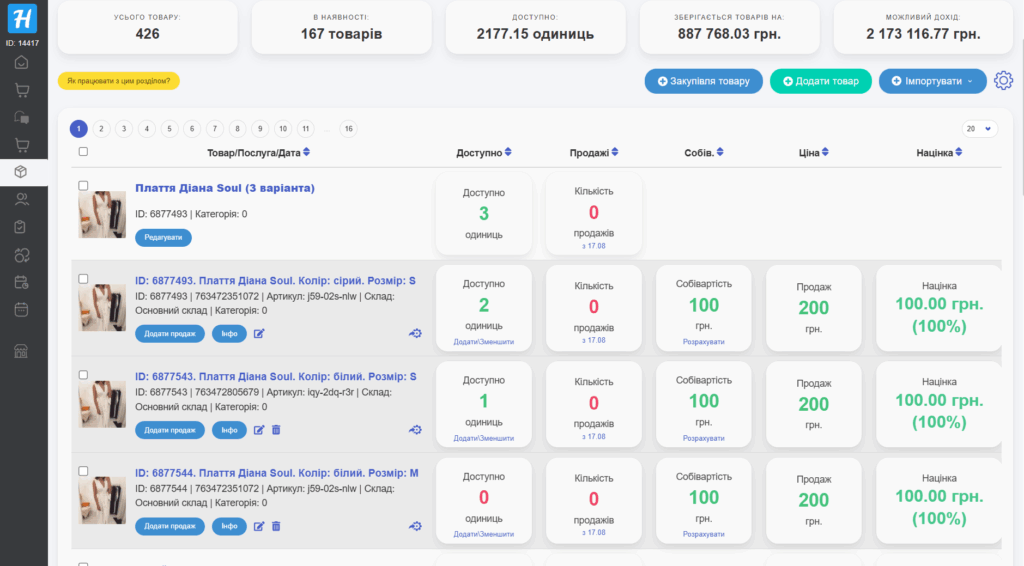Після того, як ви вибрали опцію “Додати товар”, вам відкриється вікно картки заповнення нового товару. Ви повинні в обов’язковому порядку заповнити поле “Назва товару”. Далі вам необхідно обрати тип товару “Варіативний”. Та додати хоча б один атрибут варіацій (можна більше):
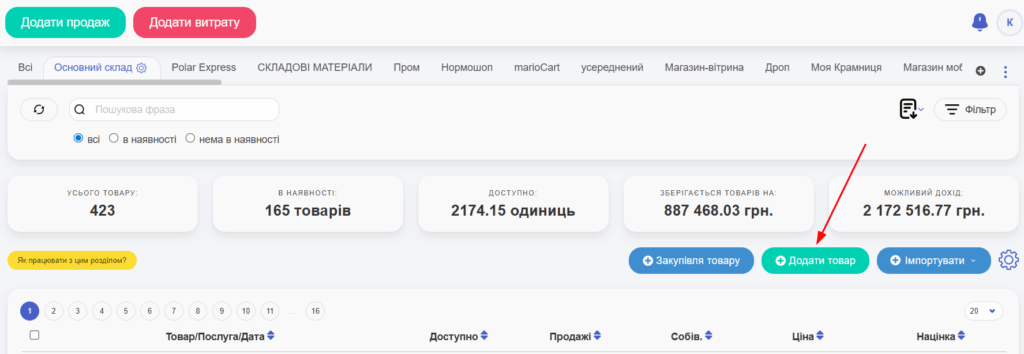
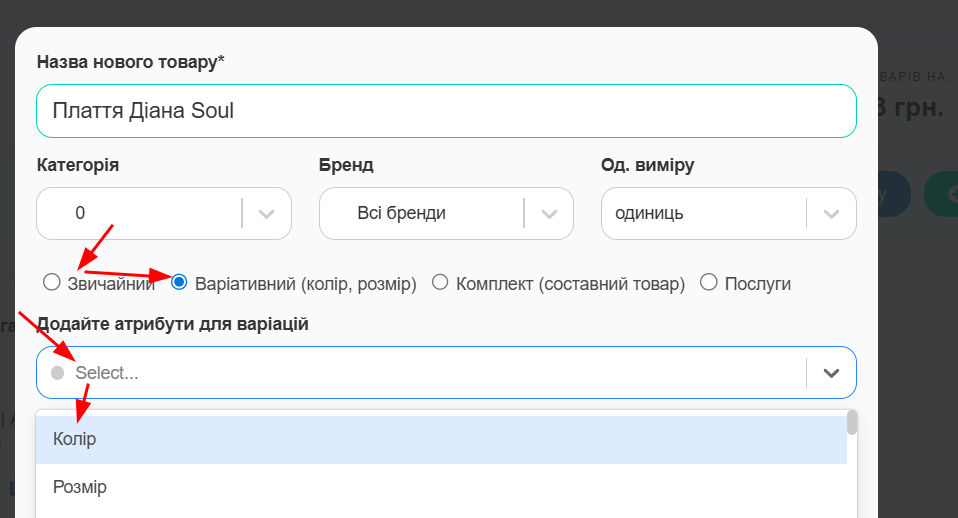
Якщо в списку немає потрібних атрибутів їх можна створити в розділі довідники або по кнопці “Створити”:
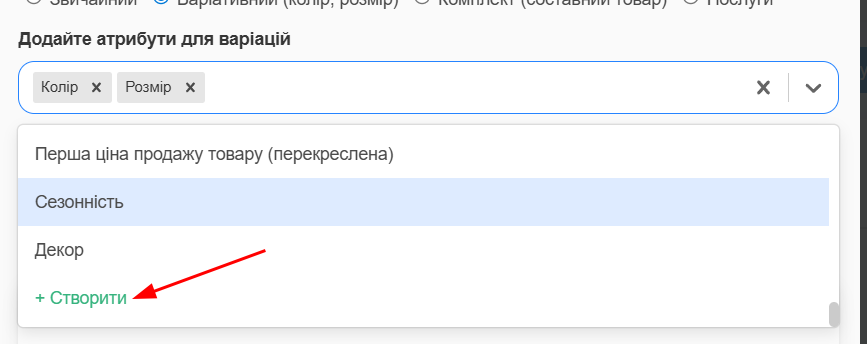
Після вибору атрибутів потрібно “Додати варіант товару” (цією кнопкою додаватимуться і всі наступні варіації даного товару):
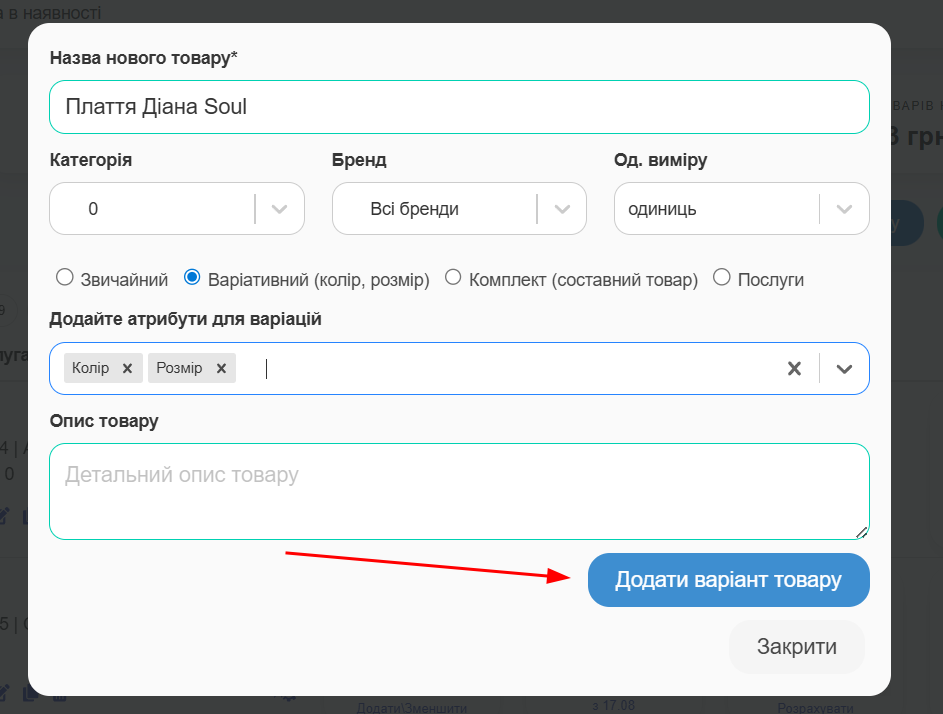
У відкритому вікні необхідно заповнити всі потрібні вам поля і натиснути “Додати варіант товару “.
Атрибути обов’язкове для заповнення поле. Система сформує назву цього товару як назва на попередньому кроці плюс ці значення атрибутів які задасте тут.
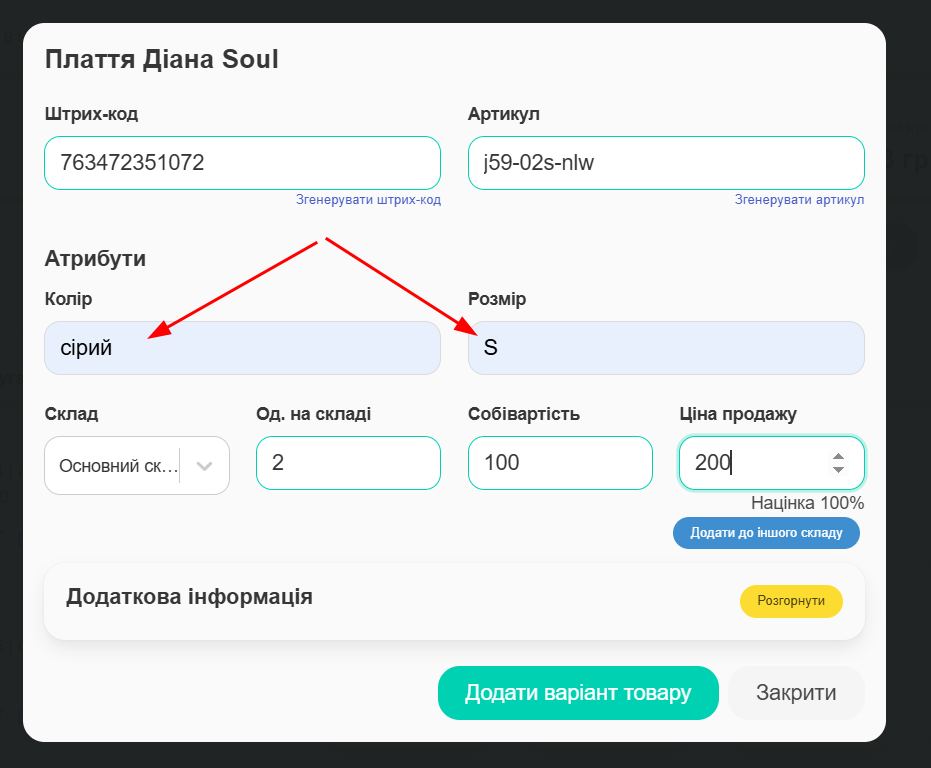
Створіть стільки необхідних варіантів вашого товару (через кнопку “Додати варіант товару”), скільки вам потрібно, після чого виберіть “Зберегти”
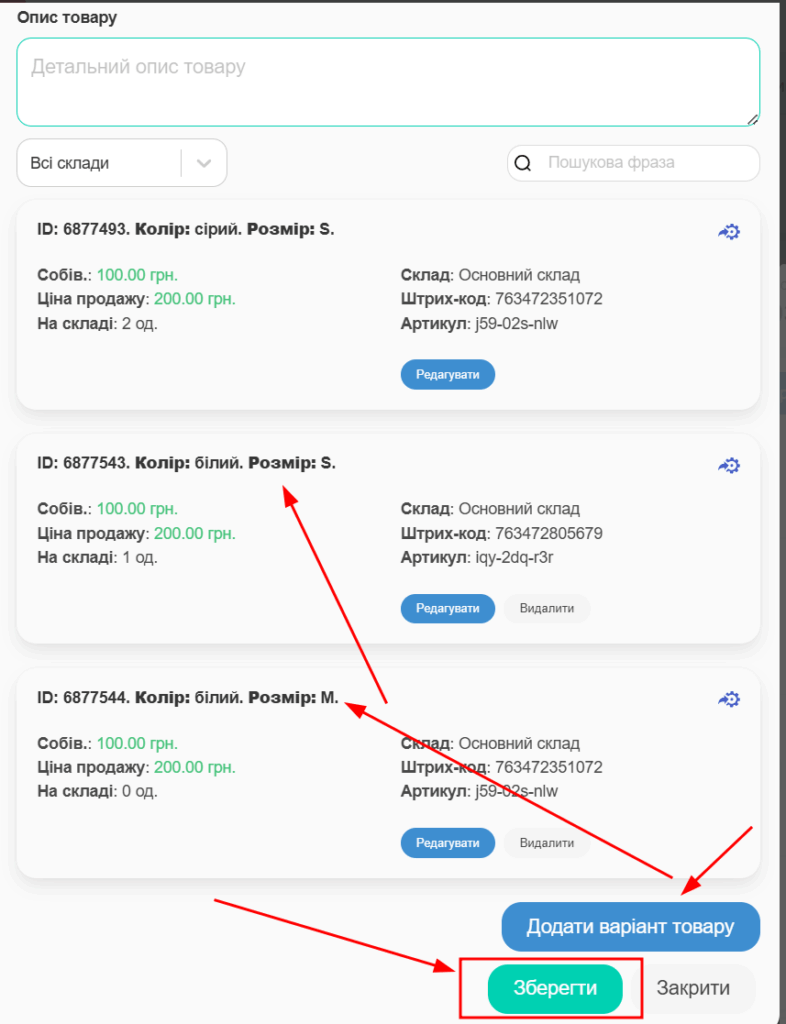
Далі відкриється поле для завантаження зображень товару. Можна опублікувати одне або кілька фото або ж пропустити цю опцію, натиснувши “Готово”
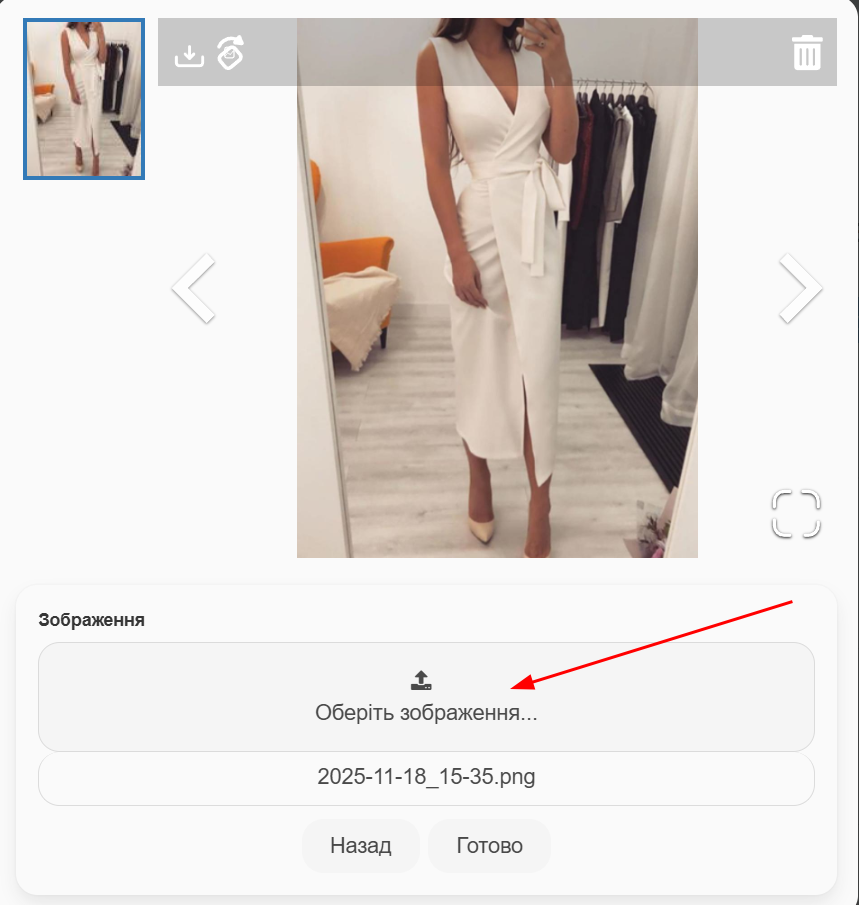
В результаті у розділі “Товари” у вас з’явиться таблиця з конкретною моделлю товару і всіма даними про неї (Скрін 9). Під самим товаром є три активні кнопки: “Додати продаж”, “Інфо” і “Видалити” “Редагувати”.